工程之星简易操作系列(三)-----如何求转换参数
工程之星3.0使用手册
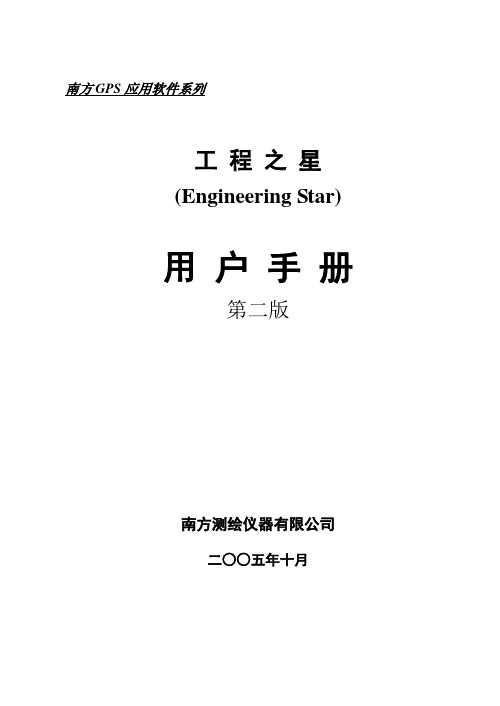
坐标系统。坐标系统下有下拉选项框,可以在选项框中选择合适的坐标系统,也可以点击下边的“浏览”按钮,查看所选的坐标系统的各种参数。如果没有合适所建工程的坐标系统,可以新建或编辑坐标系统,单击“编辑”按钮,出现如图 所示,
图1-23坐标系统选择编辑
单击“增加”或者“编辑”按钮出现图2-6所示界面
工程之星野外测绘软件是一款简便、高效、功能强大的图形化野外测量软件。在南方9800RTK天王星软件的基础上,重新以工程化、图形化的界面形式设计了工程之星软件在RTK测量中常用的碎部测量、点放样、线放样等功能,而且还增加了功能强大的曲线放样、线路放样以及电力线放样等功能;同时工程之星软件还借鉴国际同类优秀软件的直观方便的图形表达形式以及结构严谨的功能设计模块的特点,再结合对国内具体的测量野外生产特点量身定制,从而使得工程之星软件既能紧跟国际潮流又能很好的适应国内野外测量需要。
F
STA
BT
BAT
P
11111111111
DL
SAT
PWA
图1-11
F
STA
BT
BAT
P
11111111111
DL
SAT
PWA
图1-12
工作过程中按一下F键灯的状态如图2-4-10所示,表示目前是移动站电台模式(3秒后自动转入工作状态)
F
STA
BT
BAT
P
1111111 11111
1111111 11111
3、最好所有的架设完之后再开机(包括主机和电台),特别是电台,如果没有接发射天线,时间长一点的话,由于电台天线接口的负载过大,会造成电台的烧毁。
4、收仪器的时候,一定要注意电台的天线接口,特别是夏天,会非常的烫手,所以最好避免阳光的暴晒。
CORS操作步骤
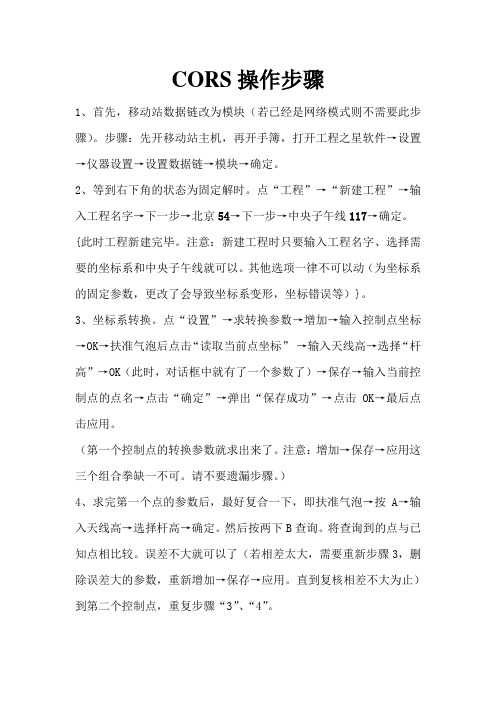
CORS操作步骤1、首先,移动站数据链改为模块(若已经是网络模式则不需要此步骤)。
步骤:先开移动站主机,再开手簿,打开工程之星软件→设置→仪器设置→设置数据链→模块→确定。
2、等到右下角的状态为固定解时。
点“工程”→“新建工程”→输入工程名字→下一步→北京54→下一步→中央子午线117→确定。
{此时工程新建完毕。
注意:新建工程时只要输入工程名字、选择需要的坐标系和中央子午线就可以。
其他选项一律不可以动(为坐标系的固定参数,更改了会导致坐标系变形,坐标错误等)}。
3、坐标系转换。
点“设置”→求转换参数→增加→输入控制点坐标→OK→扶准气泡后点击“读取当前点坐标”→输入天线高→选择“杆高”→OK(此时,对话框中就有了一个参数了)→保存→输入当前控制点的点名→点击“确定”→弹出“保存成功”→点击OK→最后点击应用。
(第一个控制点的转换参数就求出来了。
注意:增加→保存→应用这三个组合拳缺一不可。
请不要遗漏步骤。
)4、求完第一个点的参数后,最好复合一下,即扶准气泡→按A→输入天线高→选择杆高→确定。
然后按两下B查询。
将查询到的点与已知点相比较。
误差不大就可以了(若相差太大,需要重新步骤3,删除误差大的参数,重新增加→保存→应用。
直到复核相差不大为止)到第二个控制点,重复步骤“3”、“4”。
求完两个控制点后,即可进行测量、放样。
测量:扶准气泡后,按字母键“A”,输入天线高,选择杆高。
确定即可。
放样:线放样,测量→线放样→点击下边中间的虚线小本子→增加→输入起点→输入终点→OK→选择线(即点中该线名并变成黑色)→OK。
即可进行放样。
点放样,测量→点放样→点击下边中间的虚线小本子→增加→输入要放样的点→选中要放样的点(即点中该点名并变成黑色)→点击OK →然后根据指南针上的方向进行放样。
科力达工程之星3.0用户手册2020版

科力达RTK应用软件系列工程之星3.0(Engineering Star3.0)使用手册第二版广东科力达仪器有限公司二○一五年七月目录第一章工程之星安装与概述 (1)§1.1 工程之星的安装 (1)§1.2 工程之星软件概述 (1)第二章软件介绍—工程 (3)§2.1 新建工程 (3)§2.2 打开工程 (4)§2.3 文件导入导出 (5)§2.3.1 文件导入 (5)§2.3.2 文件导出 (6)§2.4 关闭主机声音 (10)§2.5 关闭主机 (11)§2.6 退出 (11)第三章软件介绍—输入 (12)§3.1 坐标管理库 (13)§3.2 道路设计 (20)§3.2.1 平曲线设计 (20)§ 元素模式 (20)§ 交点模式 (23)§3.2.2 纵曲线设计 (25)§3.3 求转换参数 (27)§3.3.1 四参数 (27)§3.3.2 七参数 (32)§3.4 校正向导 (34)§3.4.1 基准站架在已知点校正 (34)§3.4.2 基准站架在未知点校正(直接校正) (35)§3.4.3 基准站架在未知点校正(先采点再校正) (37)第四章软件介绍-配置 (37)§4.1 工程设置 (37)§4.2 坐标系统设置 (41)§4.3 坐标转换参数设置 (44)§4.4 仪器设置 (44)§4.4.1 移动站设置 (44)§4.4.2 基准站设置 (45)§4.4.3 主机模式设置 (48)§4.5 电台设置/网络设置 (49)§ 4.5.1 电台设置 (49)§ 4.5.2 网络连接 (51)§4.6 差分设置 (54)§4.7 端口设置 (54)§4.8 蓝牙管理器及NFC连接 (54)第五章软件介绍-测量 (61)§5.1 倾斜补偿 (61)§5.2 点测量 (65)§5.3 自动测量 (68)§5.4 控制点测量 (68)§5.5 PPK测量 (71)§5.6 点放样 (72)§5.7 直线放样 (75)§5.8 道路放样 (77)第六章软件介绍-工具 (83)§6.1 串口调试 (83)§6.2 坐标转换 (84)§ 6.2.1 坐标转换 (84)§ 6.2.2 计算转换参数 (85)§6.3 坐标计算 (87)§ 6.3.1 计算坐标 (88)§ 6.3.2 计算方位角 (89)§ 6.3.3 偏角偏距 (89)§ 6.3.4 偏点计算 (89)§ 6.3.5 交会计算 (91)§ 6.3.6 夹角计算 (91)§6.4 其他计算 (93)§ 6.4.1 面积计算 (93)§ 6.4.2 空间距离 (95)§6.5 其他工具 (96)§6.6 数据后处理 (98)第七章软件介绍—关于 (101)§7.1 主机注册 (101)§7.2 主机信息 (103)§7.3 软件信息 (104)第八章工程之星在RTK中的快速应用 (95)§8.1 GPS坐标转化原理 (95)§8.2 工程之星坐标转换方法 (96)§8.3 快捷方式及文件 (103)附录A 专业术语注释 (107)附录B 联系方式 (108)附录C 全国销售及服务联系方式 (109)第一章 工程之星安装与概述工程之星3.0软件(以下都简称为工程之星)是安装在北极星X3工业手簿(以下都简称为X3手簿)上的RTK 野外测绘软件。
最新工程之星3[1]0for7527简易操作
![最新工程之星3[1]0for7527简易操作](https://img.taocdn.com/s3/m/5ea850d690c69ec3d5bb75ec.png)
程之星3.0 操作警告:工程之星3.0与2.0最大的不同在于:2.0的坐标文件结果不随着参数的改变而改变,一个工程下面可以建很多文件;但 3.0 的坐标文件结果随着参数的改变而改变,只允许建工程。
所以,按习惯,基准站每次发射必须新建工程!(CORS 基站除外,因为是连续运行,基站WGS84 坐标未变),或者每次用手簿输入已知WGS84 坐标启动基站。
(这里说的3.0 为标准版本,最初的测试版本与2.0 相同,参数不会与坐标联动)南方测绘郑州GPS 部2010-8-25程序安装Psion手簿7527版工程之星3.0程序文件为EGStar.exe文件,此文件放在手簿的“我的设备”目录下即可,运行一次桌面上自动生成快捷方式蓝牙连接(7527老版蓝牙设置还按老方法)蓝牙硬件默认是启用的起门限[高级I设备I内建设备氏1启用音频节能电源(开始一设置一控制面板一电源一内建设备一启用蓝牙打勾)手簿蓝牙联接GPS主机首次需要先进行蓝牙配对打开蓝牙界面有3种方法:1、开始一设置一控制面板一蓝牙蓝芽2、任务栏右下角蓝牙符号i (蓝牙硬件必需是启用状态)3、工程之星一端口配置一蓝牙按钮“已配对”里面如果有配对的其它蓝牙可以选择后“移除”,同时配对主机最多为9台,端口为COM0-COM8 。
选择“设备” 一“扫描”,如果GPS主机开机就会在Name列出现主机号蓝芽ESQ蓝芽已配对设备I服务器鉅|匝壬I关于1选择设备开始配对.NameX1082720063 未知zhangding-PGBH1082218790 WORKABOUTPROW0982719046 ibm-zdH1082620861I Rd dress 严QQ80259F9D6B0Q1FDF2F2B65001F81000250a080259FC709—002ie30E70240080259FA90B00197EEB5EB3□□8025gFC2F2 ▼已配对设备[服务器组]冠1時选#设备开始配对*I Address 占001FDF2F2B65001FS10002500080259FC7090021^30E70^_All三I »除服务设备名; W0g82719046选择配对的服务.SerialPort更新扫描1何选择方式并按'Next:SflS樟式I取消I"三]1( »除I一般选c皿丁下一步I选择要配对的主机“配对”(如果弹出加密提示不要输入密码),选择打勾“Serial Port”,端口一般选择COM7 (没有占用的端口都可以选择)解算精度水平(默认为high,有效预防飞点,可不调整)及差分格式调整(对应基站差分格式,天宝主板为自适应,不需调整 ):配对成功显示如上图。
工程之星3.0使用手册
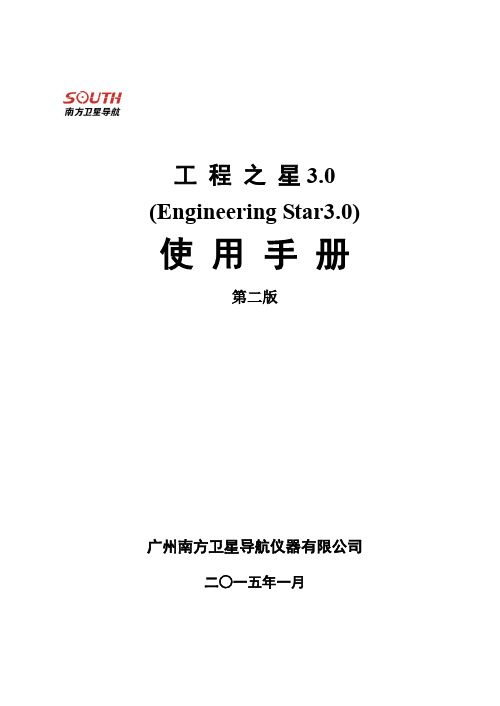
§3.3 求转换参数 ...............................................................................................27
§3.2.1 平曲线设计........................................................................................................20 §3.2.1.1 元素模式....................................................................................................20 §3.2.1.2 交点模式....................................................................................................23
§5.5 PPK 测量 ...................................................................................................75
§5.1 倾斜补偿 .................................................................................................. 65
GPS参数转换校正向导步骤
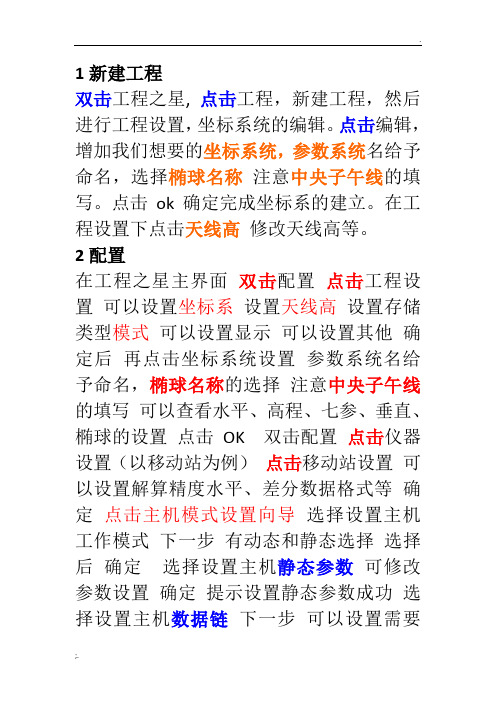
1新建工程双击工程之星,点击工程,新建工程,然后进行工程设置,坐标系统的编辑。
点击编辑,增加我们想要的坐标系统,参数系统名给予命名,选择椭球名称注意中央子午线的填写。
点击ok确定完成坐标系的建立。
在工程设置下点击天线高修改天线高等。
2配置在工程之星主界面双击配置点击工程设置可以设置坐标系设置天线高设置存储类型模式可以设置显示可以设置其他确定后再点击坐标系统设置参数系统名给予命名,椭球名称的选择注意中央子午线的填写可以查看水平、高程、七参、垂直、椭球的设置点击OK 双击配置点击仪器设置(以移动站为例)点击移动站设置可以设置解算精度水平、差分数据格式等确定点击主机模式设置向导选择设置主机工作模式下一步有动态和静态选择选择后确定选择设置主机静态参数可修改参数设置确定提示设置静态参数成功选择设置主机数据链下一步可以设置需要的数据链这里选择电台确定提示数据链设置成功确定双击配置点击电台设置选择通道后点击切换可以切换通道号确定双配置点击端口设置选择对应的端口确定(提示读取主机信息直通数据链读电台通道关闭数据链直通).3求转换参数先去已知点采集原始坐标,然后求参数。
先测第一个点的原始坐标,把GPS架站已知点上,使气泡居中,测量界面显示固定解,按A测量,更改点名,输入天线高,按OK键确认。
观测点就存在坐标管理库里。
到下一个已知点上,同样的操作完成采集。
有了两个已知点就可以进行参数计算。
退到主界面。
选择输入,点击求转换参数,点击增加,显示控制点输入界面,输入由甲方提供的第一个已知点的平面坐标和高程,点击确定,选择从坐标管理库里选点,选择第一个点的原始坐标,点击确定。
采用同样的方法增加第二个点的坐标,点击确定,从坐标库选第二个点的原始坐标,点击确定。
做好后点击保存,并命名,点击应用。
出现提示界面,选择是。
4校正向导在工程之星主界面双击输入点击校正向导校正模式我们以基准站架设在未知点为例选择基准站架设在未知点下一步输入移动站已知平面坐标天线高选择杆高对中杆放在已知点上同时气泡居中点击校正确定后完成校正提示校正成功就可以正常作业了。
南方RTK仪器详细操作步骤
仪器操作步骤一、蓝牙连接蓝牙连接有两种方式,一种要先设置COM口,另一种是蓝牙管理器连接,第二种方法只有高版本工程之星有此功能。
1、设置COM口方式不进入工程之星,点击左下角开始→设置→控制面板→Bluetooth设置,如下图:点击扫描设备,将会在空白处显示已经开机的主机编号,点击编号前的“+”号,再双击串口服务,会出现两种情况。
第一种如下图:选择串口号,记住哪台仪器对应的哪个串口。
然后依次点击确定,OK。
第二种如下图:将会进入到串口管理界面中,查看哪台主机对应的哪个串口,如果没有你所要连接的主机编号,则选中后点击删除,再回到蓝牙设备中选择串口,方法参照第一种情况。
2、蓝牙管理器连接进入工程之星,点击配置→蓝牙管理器→扫描设备(如果已经有将要连接的主机编号,不用再搜索)→选择仪器编号→点击连接。
二、工程项目与坐标系统1、新建工程进入工程之星,点击工程,新建工程。
储存介质按实际需要选择,flash是手簿自带内存,再输入工程名称,点击确定,会弹出工程设置界面(如果没有弹出,则点击配置,工程设置),如下图所示:2、坐标系统接上图,点击编辑,进入下图所示:图中所示坐标系统一般为默认的坐标系统。
如果要修改,点击编辑即可,如果想新建一个自己的坐标系统,则点击增加,进入下图所示:参数系统名随便输入,一般按照项目名称或者日期再根据实际需要填写。
椭球名称和中央子午线根据图纸要求或者甲方要求进行填写,江苏的中央子午线是120。
其他项目不要改动,点击OK退回到主界面。
三、主机设置1、主机模式设置用蓝牙连接主机(要设置哪台主机就必须连接哪台主机)。
(1)工作模式设置点击配置→仪器设置→主机模式设置→主机工作模式设置→选择基准站或移动站→确定。
此方法是修改主机工作模式的,工作模式包括基准站、移动站、静态。
(2)数据链设置点击配置→仪器设置→主机模式设置→主机数据链→选择电台或网络或外置→确定。
此方法是修改主机数据链的,数据链包括内置电台、外置电台和网络。
S730手簿(工程之星2.8)简单操作步骤
(工程之星2.8)简单操作步骤架好基站后移动站能收到固定解以后:●第一步:新建工程:(2010)-ok-椭球系名称选择(xian80)—中央子午线(120)其他不用改—下一步—下一步-确定●第二步:设置-其他设置-移动站天线高-杆高2米●第三步:求转换参数,:去这几个控制点分别采集控制点的原始坐标,这些点会自动保存到坐标管理库中去。
然后求取参数:设置-求转换参数-增加-输入一个已知点A的坐标,ok-选择第一项(从坐标管理库中选点)--导入-找到2010.RTK文件然后导进去,然后选中你这个已知点A的原始坐标(就是你刚在外面采集的,最好名为a,方便查找),确定-ok然后依次输入这几个点的已知坐标(xian80)和原始坐标(wgs84),保存成(2010.cot)后点击应用。
查看精度:在求转换参数后看水平精度和高程精度,或是查看四参数旋转角和比例接近1●第四步:校正:如果基站搬站了或是移动位置了,需要进行校正,文件→新建文件→给要新建的文件起一个名字(123)→确定。
工具→校正向导→选择基站架设的位置→下一步→输入已知点的坐标/天线高(2米)气泡居中后→点击校正→确定。
当你完成以上操作时,你就可以进行正常的测量了,操作方法:按一下字母A即为采集坐标点,双击B则是查看坐标点。
●第五步:文件转换:转换倒入 CASS该转换是将今天测量的数据转换成CASS认可的数据格式,以便我们展点用;操作方法:文件→文件输出→点击源文件(该文件是你今天干活起的名字,例如:今天起的名字叫做123)你选中123→确定→点击目标文件(该文件是你今天要倒入到CASS的文件名,)→123cass→确定→点击转换→OK。
●第六步:数据传输将数据线和电脑连接→稍等一会电脑会弹出一个对话框,此时你选择“否”,然后下一步;此时会在弹出另一个对话框→点击浏览→FLASH DISK →JOBS→进入你今天作业的工程→(或者选择你今天在工程下面新建的文件)→DATA→选择123cass,将他拖出来即可!!!七:放线:⒈点放样:此功能是用来放样点坐标用的。
工程之星简单操作说明
工程之星3.0简易操作步骤一,蓝牙设置1,双击手簿屏幕下方蓝牙图标,点击“扫描设备”,当搜索完设备后,双击所要连接的设备号,出现“串口管理”双击。
在出现的窗口中选择串口号(任意选择),点击“确定”,点击“OK”。
此时蓝牙端口已经配好。
二,仪器连接1,蓝牙配好后,双击“桌面工程帽图标”打开软件,点击“配置”下“端口设置”,选择与刚才配置的蓝牙号相同的端口号,点击确定。
2,电台设置,点击“配置”下“电台设置”,选择和基准站电台通道相同的数字,点击“切换”,再点击确定。
以上一二步在第一次设置好后,仪器配套装箱,一般是不会用到仪器连接正常与否,打开测量软件后,在“状态”一栏可查看:1,无数据,表示蓝牙没有连上移动站,移动站上BT灯也没亮2,单点解,表示蓝牙连上移动站,但是没有收到基准站电台信号3,差分解,浮点解,固定解。
都表示已经收到基准站电台信号,只是一般要求在“固定解”下采集数据,这样保持高精度。
另外两个为精度不高的表现三,新建工程打开软件后,在“工程”下点击“新建工程”,输入相应工程名称,点击下一步,选择坐标参数系统,可以选择以前建立的(工程参数相近情况下)参数系统,或者新建。
若要新建,则点击“编辑”,再点击“增加”,输入参数系统名(任意输),选择坐标系统“比如2000”,在中央子午线一栏输入对应中央子午线(比如104),点击确定,再点确定,在出现的界面里选择天线高一栏,输入移动站杆高,点击确定,工程建好。
四,点测量点击“测量”下“点测量”,按“A”采集数据,在出现的界面中可修改点名,仪器杆高,点击“OK”或者回车键确认保存双击“B”可以查看所采集的坐标数据。
五,单点校正当基准站被移动,关机,一个工程没完以后接着测量以及别人给我们一个已知点等情况下,运用单点校正。
将移动站放在已知点位置上,在“输入”下点击“单点校正”,选择“基站架设在未知点”即第二栏,点击下一步,输入已知点坐标。
如果在手簿里能找到已知坐标,就点击“本子图标”,在文件里点击“导入”,上面格式一栏选择第二个(成果文件。
参数转换
参数转换一、求重合点参数转换的主要工作就是测定重合点。
重合点是指的同时有两种坐标系坐标的大地点(或各等级控制点)。
重合点的成果获取又可以分为两种:一、通过实测得到;二、通过收集获取已有控制点成果获得。
下面就是两种成果的列子:假设我们在一个地方要加密图根或者测图、放样:我们有四个地面点的1980西安坐标。
点名X 坐标值Y 坐标值1985高程(m) (m) (m)D05 3372824.402 35 564413.221 359.523D10 3371097.742 35 567824.123 355.942D13 3370286.806 35 564590.361 274.045D15 3370077.975 35 562012.967 276.000我们来利用这两种方法求取参数:1、实测点2、已有控制点成果点名 纬 度 B 经 度 L大地高H (°′ ″ ) ( °′ ″ )(m) D05 30 28 25.54978 105 40 14.84791317.676 D10 30 27 28.80871 105 42 22.30994314.169 D13 30 27 03.11715 105 40 20.92242232.224D15 30 26 56.82404 105 38 44.27925 234.140你看几个点的经纬度坐标都有了,就不需要实地测量了,直接输入到坐标管理库求转换参数就行了。
(GPS控制点经纬度在严密平差计算后会得到,并会随计算成果一并上交,收集测区控制资料时注意收取)在求取参数之前大家先看下面的说明:无论什么牌子的GPS 接收机输出的数据都是WGS-84 经纬度坐标,需要转化到施工测量坐标,这就需要软件进行坐标转换参数的计算和设置,转换参数就是完成这一工作的主要工具。
求转换参数主要是计算四参数或七参数和高程拟合参数,可以方便直观的编辑、查看、调用参与计算四参数和高程拟合参数的校正控制点。
- 1、下载文档前请自行甄别文档内容的完整性,平台不提供额外的编辑、内容补充、找答案等附加服务。
- 2、"仅部分预览"的文档,不可在线预览部分如存在完整性等问题,可反馈申请退款(可完整预览的文档不适用该条件!)。
- 3、如文档侵犯您的权益,请联系客服反馈,我们会尽快为您处理(人工客服工作时间:9:00-18:30)。
广东科力达仪器有限公司GPS简易操作系列文档
1
如何 求转换参数
转换参数是不同坐标系之间进行坐标转换的依据,用户只要提供两套坐标系下若干个
已知点坐标,工程之星软件自动完成计算。
1、 新建一个工程,设置好中央子午线和投影椭球,在对中整平和固定解的前提下
采集已知点的84坐标。
2、 “设置”→“求转换参数”→“增加”→输入一个点(设为A1点)的平面坐
标,也即用户提供的地方坐标,并点击OK→弹出增加原始坐标对话框→点击“从
坐标管理库选点” →选择A1点的84坐标(即第一步中采集的A1点坐标)→
点击“确定”;
3、 同第二步,继续输入A2、A3、A4...;
4、 输入所有已知点后,软件自动返回“控制点坐标库”界面→点击“保存”→输
入文件名(轮换参数也是以文件形式保存在项目中)→点击“确定”→弹出“保
存成功”对话框→点击“OK”(此时软件自动计算转换参数)→返回“控制点
坐标库”→点击“应用”返回工程之星主界面。此时主界面显示的就是已经转
换后的地方坐标了
说明:
用“设置”→“求转换参数”功能时,不论输入多少个已知点,都不能求
七参数,求七参数只能在“工具”菜单下完成。
当输入已知点个数超过四个(含四个)时,软件自动求得高程拟合参数。
